Cách Lập Bảng Thu Chi Trong Excel Báo Cáo & Quản Lý Thu Chi Cho Công Ty Cá Nhân
Phiếu thu chi Excel – Sổ quỹ tiền mặt là sổ được thủ quỹ và kế toán sử dụng để phản ánh tình hình thu, chi quỹ tiền mặt của đơn vị theo các nghiệp vụ kinh tế tài chính phát sinh. Tuy nhiên, nếu bạn không biết cách quản lý tiền quỹ một cách hiệu quả, cẩn thận thì rất dễ rơi vào tình trạng âm quỹ, thiếu hụt và đền bù rủi ro không đáng có.
Đang xem: Cách lập bảng thu chi trong excel
Hướng dẫn cách lập phiếu thu chi Excel tự động
Kế Toán Việt Hưng sẽ hướng dẫn các bạn lập phiếu thu chi tự động trên Excel đơn giản, giúp cho công việc của Kế toán, thủ quỹ được hiệu quả, giảm bớt đáng kể công việc thủ công ghi bằng tay.
NỘI DUNG CHÍNH
2. Cách tạo phiếu thu chi tự động bằng Excel
1. Lợi ích khi sử dụng phiếu thu chi tự động bằng Excel
– Giải quyết nhanh chóng số lượng nghiệp vụ thu chi lớn hàng ngày.
– Không cần thiết phải sử dụng phần mềm kế toán, thuận tiện sử dụng bất cứ đâu, bất cứ lúc nào.
– In phiếu từ excel thay vì viết tay. Giúp tăng tốc gấp nhiều lần viết tay. Không cần chuẩn bị giấy than mà vẫn có 2 hoặc nhiều liên 1 lúc.
– Hạn chế sai sót do sử dụng hàm excel triệt để đến 90%.
– File được thiết kế từ Excel nên đây là ứng dụng phổ biến mà bất cứ doanh nghiệp, cá nhân nào cũng có thể dùng được. Kế toán có thể chỉnh sửa tùy ý (nếu muốn) để phù hợp với quy định không công ty.
– File excel đơn giản, tiện ích những vẫn theo dõi được toàn bộ sổ quỹ, kiểm tra chính xác kịp thời tiền quỹ tại công ty. Giúp kế toán giảm tải đáng kể công việc.
– Mẫu phiếu được tạo chuẩn theo quy định của Bộ tài chính.
Xem thêm: Chia Sẻ Khóa Học Javascript Chuyên Sâu ~ Google Driver Link 2020
– Toàn bộ nội dung phiếu đều được chạy hoàn toàn tự động.
– Phiếu thu – chi in cùng trong 1 sheet, tự động thay đổi phiếu thu chi – người nộp -người nhận để phù hợp với nội dung của từng loại phiếu.
– Tự định khoản nợ – có
– Tự tổng cộng các chứng từ có cùng 1 phiếu chi.
2. Cách tạo phiếu thu chi tự động bằng Excel
Bước 1: Tạo Form dữ liệu “Sổ quỹ chi tiết”
Để tạo thành công phiếu thu chi tự động bằng Excel thì đầu tiên bạn sẽ phải tạo 1 sheet Sổ quỹ tiền mặt để nhập thông tin, nhập dữ liệu, và từ những dữ liệu trong sheet Sổ quỹ tiền mặt này -> bạn sẽ sử dụng hàm Vlookup để đẩy dữ liệu từ sheet này sang sheet Phiếu thu và Phiếu chi.
Sổ quỹ tiền mặt
Lưu ý: Bạn có thể chỉnh sửa form “ Sổ quỹ phát sinh chi tiết” để phù hợp, dễ dàng hơn trong việc kiểm soát sổ quỹ tại doanh nghiệp bạn.
Bước 2: Mẫu phiếu thu và phiếu chi
Về cơ bản thì phiếu thu và phiếu chi sẽ giống nhau, chỉ có một số điểm khác biệt. Nên thay vì làm ra 2 Form cho 2 phiếu thì ta chỉ cần làm trên 1 Form cho cả 2 phiếu này và dùng hàm IF để biện luận, Khi là phiếu thu thì sẽ hiện ra các chỉ tiêu về phiếu thu, ngược lại với phiếu chi thì sẽ hiện ra các chi tiêu về phiếu chi.
Một số điểm khác biệt giữa phiếu thu và phiếu chi để biện luận công thức:
Khác biệt giữa phiếu thu và phiếu chi
Mẫu phiếu thu khi bạn mở:
Phiếu thu
Mẫu phiếu chi khi bạn mở:
Phiếu chi
Bước 3: Biện luận công thức tự động vào file quản lý thu chi
Căn cứ vào số phiếu (cột bôi màu xanh lá cây) để lấy ra các thông tin tương ứng. Cụ thể Kế Toán Việt Hưng xin làm mẫu một số chỉ tiêu như sau:
+ Công thức tính tồn cuối kỳ trong sheet “Sổ quỹ chi tiết”
Tồn cuối kỳ = Tồn đầu kỳ + Thu – Chi
Sổ quỹ chi tiết phát sinh
+ Công thức tên phiếu “Phiếu thu” hoặc “Phiếu chi”
=IF(LEFT($K$1,2)=”PT”,”PHIẾU THU”,”PHIẾU CHI”)
Công thức tên phiếu
+ Công thức ngày tháng năm trên phiếu
=IFERROR(VLOOKUP($K$1,’Sổ quỹ chi tiết’!$A:$O,2,0),””)
Công thức ngày tháng năm trên phiếu
Chú ý: Định dạng dd/mm/yyyy trên cột ngày tháng như sau: Format Cells ( ctrl + 1 ) -> Custom -> định dạng như hình sau:
Định dạng ngày tháng
+ Với các trường thông tin khác như: Người nộp (nhận) tiên, địa chỉ, lý do,….bạn thực hiện tương tự (bạn chỉ cần thay đổi column_num (đối số thứ 3 của hàm Vlookup) để lấy ra tương ứng.
+ Công thức ô “Số tiền”
=IFERROR(VLOOKUP($K$1,’Sổ quỹ chi tiết’!$A$9:$O$2800,IF(LEFT(‘Phieu thu chi’!K1,2)=”PT”,7,8),0),””)
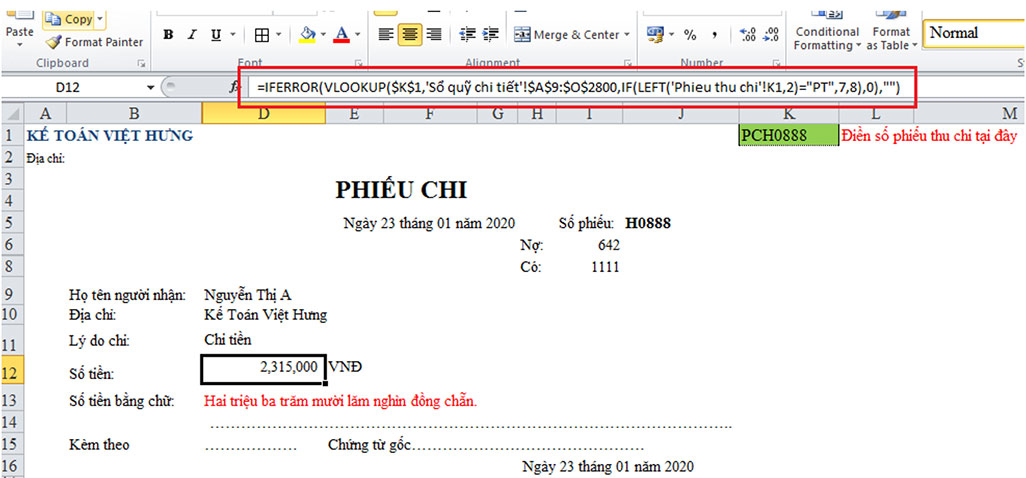
Công thức ô số tiền
+ Phần số tiền bằng chữ : Bạn hướng dẫn Acchelper và Addin vào Excel tùy theo phiên bản excel bạn sử dụng.
Xem thêm: Những Cách Copy Video Về Máy Tính Nhanh Nhất, Cách Tải Video Về Máy Tính Nhanh Nhất
File -> Excel options -> Add –ins – > Go -> chọn Acchelper đã hướng dẫn về
Phần số tiền bằng chữ
Trên đây là bài chia sẻ của Kế Toán Việt Hưng về cách tạo mẫu phiếu thu chi tự động cùng với file Excel đơn giản và dễ sử dụng nhất. Hy vọng bạn đã biết cách tạo ra được 1 Form chung cho cả phiếu thu và phiếu chi cũng như cách để lấy ra được các thông tin tương ứng của mỗi phiếu khi thay đổi số phiếu. Theo dõi chúng tôi để nhận thêm nhiều bài viết hữu ích khác.















